Linear介绍和官网2025最新版本下载
Linear 下载
Linear 可在浏览器、macOS、Windows、iOS 和 Android 上使用。目前没有Linux 客户端,Linux 用户可以在浏览器上使用 Linear。
你可以访问 https://linear.zp0719.com/download.html获得迅雷网盘下载地址,也可以访问 https://linear.app/ 官网进行下载。
Linear 简介
Linear 旨在帮助团队快速行动、保持井然有序并高效工作。无论您是管理项目、跟踪问题还是优化开发流程,Linear 都能提供简洁直观的平台来满足您团队的需求。本指南将引导您了解 Linear 的主要功能并帮助您快速完成设置,以便您可以专注于最重要的事情:交付有影响力的工作。
文章内容使用google 机翻,可能存在语意表达问题
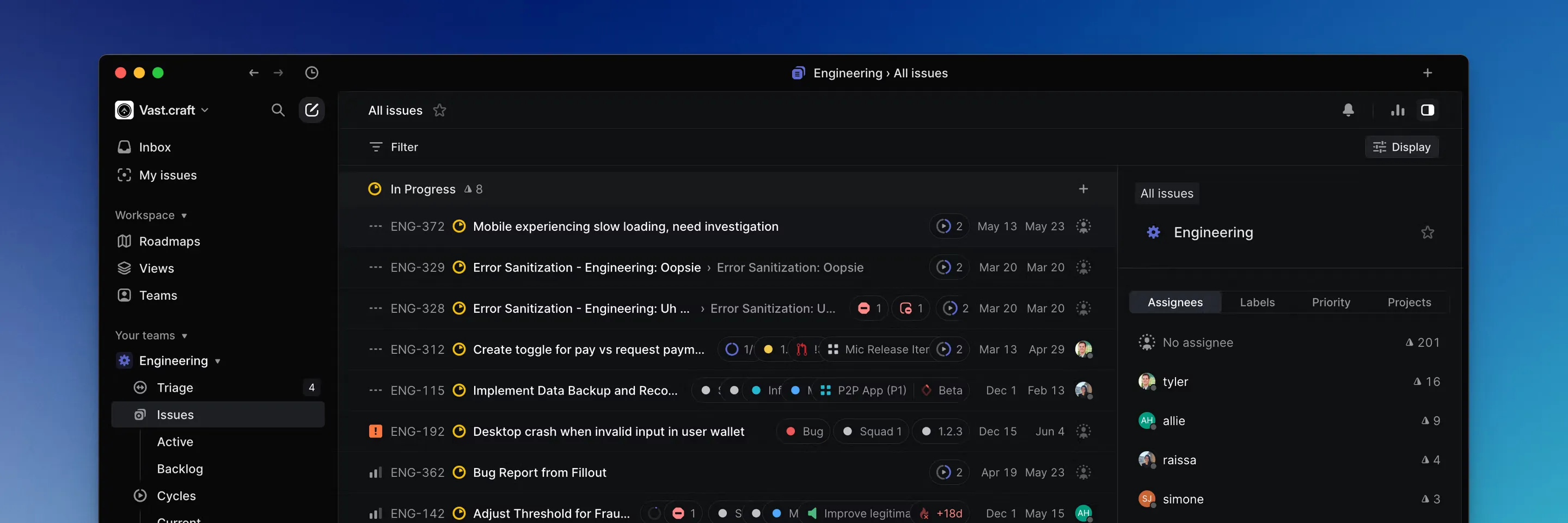
下面是对 Linear 设计的基本介绍,以便您可以设置工作区并高效导航。
工作区
Linear 工作区是所有问题、团队和其他与单个公司(上图中的 Vast.craft)相关的概念的容器。作为用户,您可以在一个或多个工作区上拥有帐户,并可以使用应用程序左上角的下拉菜单在这些帐户之间切换。每个工作区都有一个唯一的 URL,格式为 linear.app/example。当您登录 Linear 时,您将登录到特定的工作区。
团队
工作区内有一个或多个团队。团队通常代表经常一起工作的一群人,但在某些情况下,您可以选择将团队构建为产品的一部分。团队包含问题,并且可以拥有特定于团队的项目(尽管项目也可以在团队之间共享)。
团队有自己的设置可用于配置周期、分类和工作流程等功能,因此您可以根据工作完成方式定制每个团队。每个团队还包含一个存档,用于记录未积极保存在待办事项中的问题(可以在团队设置中定义存档规则)。
问题
Linear 中最基本的概念是问题。Linear 中的大多数其他概念要么与问题相关,要么用于将问题分组在一起。
问题代表以通俗易懂的语言描述的任务。每个问题必须属于一个 Linear 团队,并具有由其团队 ID 和编号构成的标识符,例如“ENG-123”。
问题必须有标题和状态 -所有其他属性和关系都是可选的。这使得创建问题变得快速,并减少了不必要的工作(。
我们支持基本问题属性,例如优先级、估计、标签、到期日和受让人。您可以创建问题之间的关系,以将问题标记为已阻止或正在阻止,或者创建子问题。
您可以在应用程序的任何位置创建问题。尝试一下 - 打开应用程序中的任意页面并输入C。
工作
当您处理和完成问题时,它们将通过工作流程;一组按团队定义的有序问题状态。这些状态是您将在列表视图中看到的组问题,并显示为板上的列标题。我们为您创建了一个默认工作流程,您可以在“设置”中进一步自定义。
您可以手动更新问题状态以反映该任务的当前进度。但是,如果可能,我们建议使用集成或自动化来更新问题状态,以避免“管理工单”的需要。
例如,当您复制 git 分支名称时,我们的 GitHub 和 GitLab 集成会将问题移至“进行中”,并在 PR 起草、打开、审查和合并时继续更新状态。循环自动化将问题移入和移出待办事项,您可以自行设置要关闭和存档的问题,以便列表保持相关性。
- 待办事项是线性中的一种状态类别。每个团队都有自己的待办事项,团队可以添加其他待办事项状态以进一步对问题进行分组。
- 分类是 Linear 中的一个可选状态,可以让您在接受问题并将其移至团队的积压或周期之前对其进行审查。
组织
项目
项目将问题分组,以完成特定的、有时限的交付,例如推出新功能。项目在 Linear 中拥有自己的页面,其中显示与项目相关的所有问题、项目详细信息以及显示进度和项目完成日期范围的图表。项目可以跨多个团队共享,并根据计划或项目视图进行组织。
里程碑
里程碑是用于进一步组织单个项目内部问题的概念。对于每个项目,以代表该项目有意义的完成阶段的方式定义里程碑,并将项目中的问题分配给这些里程碑。
您可以按项目中的里程碑进行过滤,并根据属于该里程碑的问题轻松查看单个里程碑在特定时间内距离完成还有多远。
周期
周期类似于冲刺,在特定时间段内优先处理一组问题。周期是自动重复的;您将设置周期的开始日期和持续时间,然后每N周重复一次。它们不会以发布结束。周期内未完成的问题将延续到下一个周期,我们会显示有关估计工作量和完成百分比的基本统计数据。
周期不一定具有像项目那样的主题分组,并且根据时间表自动重复,其中项目是有意策划的。
观点
视图根据一组过滤器对问题进行分组。一些问题视图是标准配置,例如团队的待办事项、全部或活动问题,您可以根据 Linear 中可用的任何过滤器定义视图。由于视图基于过滤器,因此视图是动态的 - 当问题满足定义视图的过滤器集时,它们就会出现,当它们不再满足这些条件时,问题就会离开视图。可以将视图构建为仅对您、特定团队或整个工作区可见。
- 访问视图以查看某个标签下、分配给某个用户或特定周期或项目的一部分的所有问题。
- “我的问题是”的一组经过精心挑选的视图,它首先向您显示最相关的问题、您创建的问题以及您订阅的问题。
要构建自定义视图,请对现有视图使用过滤器,然后根据这些参数创建自定义视图。您也可以转到侧栏中的“视图”,从头开始创建自定义视图。
项目
项目
可以从团队下的侧边栏访问项目视图。项目将根据项目状态显示在这些类别中。您还可以在工作区级别查看项目,以概览组织内的所有项目。
与问题视图一样,项目视图也是动态的:当项目满足视图的过滤条件时,它将出现在那里,当它不再满足条件时,它将离开视图。项目视图代表工作区中项目的实际状态。
倡议
计划会整理您的项目并展示贵公司正在努力实现的目标及其进展情况。每个计划都包含一份手动整理的项目列表,计划在工作区级别的单个计划视图中呈现。这样便可以跨多个项目和长期进行高级规划。
领导层和经理可以使用线性工作区中的顶级计划视图来快速概览正在进行的目标、目的及其进展情况。
行动
无论何时,当您在 Linear 中执行某些改变问题、项目或其他数据的操作时,您都在采取行动。
原理
我们设计了 Linear,以便您可以通过多种方式执行操作:使用按钮、键盘快捷键、上下文菜单或在命令行中搜索操作。这样,您就可以轻松弄清楚如何在应用中执行任何操作,并建立肌肉记忆,因为您总是遵循相同的模式。
例如,假设您想将标签bug应用于某个问题。您可以按照以下任一步骤进行操作:
🐭 打开问题并点击应用标签按钮
🐭 在板或列表视图中右键单击问题并使用上下文菜单
⌨️使用键盘快捷键L
⌨️打开命令菜单Cmd/Ctrl K然后搜索label。
要对问题执行任何其他操作(添加估算、设置优先级、更新状态、设置受让人、将其添加到项目),您遵循的步骤基本相同。要从计划或项目角度对项目执行任何操作,您也需要采取类似的步骤。
操作
在 Linear 中,一次更新多个问题非常容易。您可以在团队之间、周期和项目之间移动问题、应用标签以及一次将状态更改为数十或数百个问题。Cmd/Ctrl A将选择视图上的所有问题,然后您可以使用上述任何一种方法采取行动。
动作Undo( Cmd/Ctrl Z) 可逆转大多数动作。
键盘快捷
键盘是使用 Linear 的最快方法。即使您通常不使用键盘快捷键,我们也建议您学习用于创建问题等常见操作的快捷键。以下是最有用的:
C在y 视图中创建问题打开命令菜单进行选择或选择多个返回或清除列表选择
Cmd/Ctrl K
x
Shift Up/DownShift Click
Esc
目前,快捷方式无法在线性中重新映射,但我们可能会考虑在将来添加自定义快捷方式。
快速
快捷方式遵循模式,以便您快速学习。使用快捷方式在视图之间导航G:_然后G转到I收件箱,G然后V转到当前周期,然后G转到B待办事项。
访问
O然后_快捷方式启动菜单,然后打开列表中的项目。O然后F打开收藏夹,O然后P打开项目,然后O打开C周期。
按 查看完整的快捷方式列表?。
命令
命令菜单允许您搜索并采取适合您的视图或选择的任何操作。
Cmd K在 macOS、 Windows 或 Linux 上启动命令菜单Ctrl K。
命令菜单操作与上下文相关。例如,如果您正在查看循环并打开命令菜单,则命令菜单将首先显示与循环相关的命令。
鼠标
当然,您也可以使用鼠标导航和执行操作。我们在整个应用程序中都有按钮、菜单和下拉菜单。右键单击列表或板上的问题或时间线上的项目将调出上下文菜单。